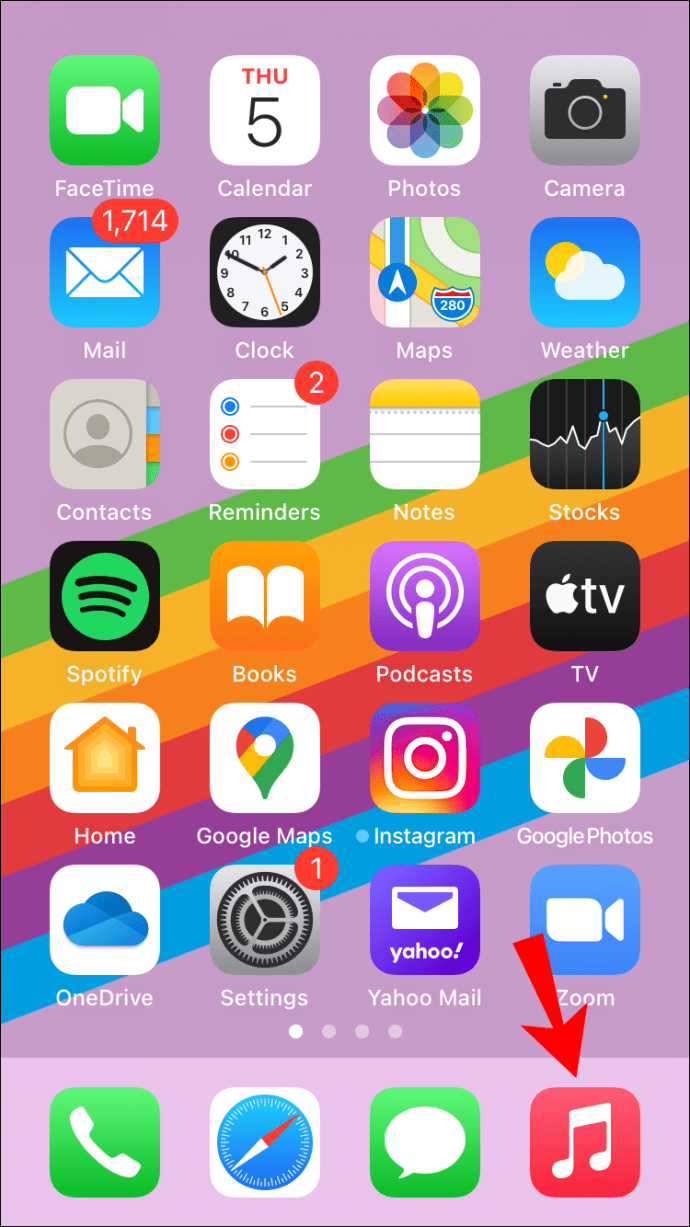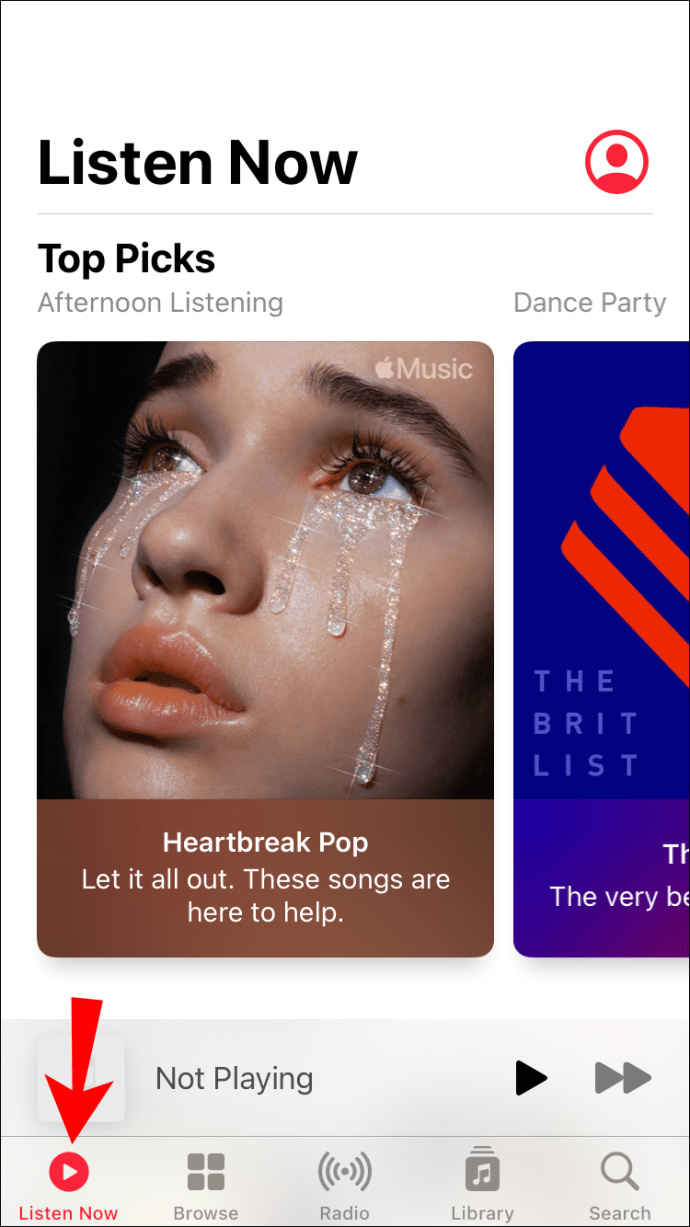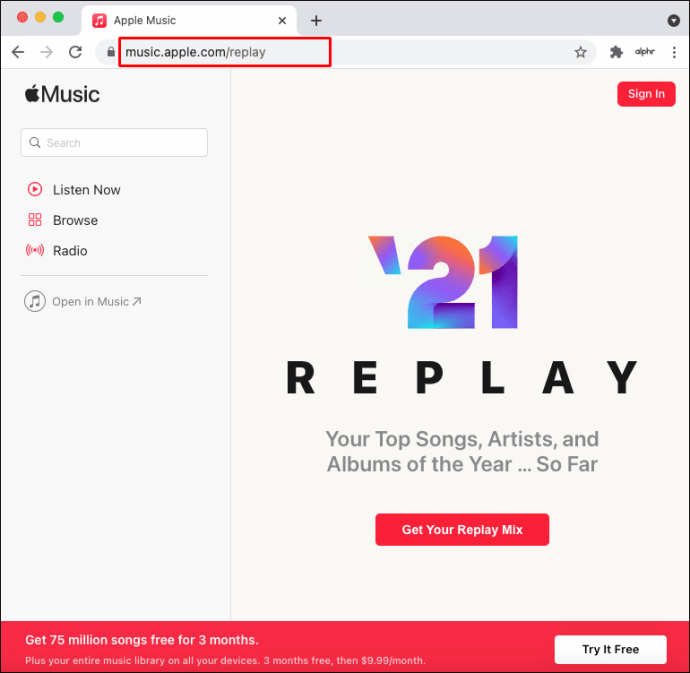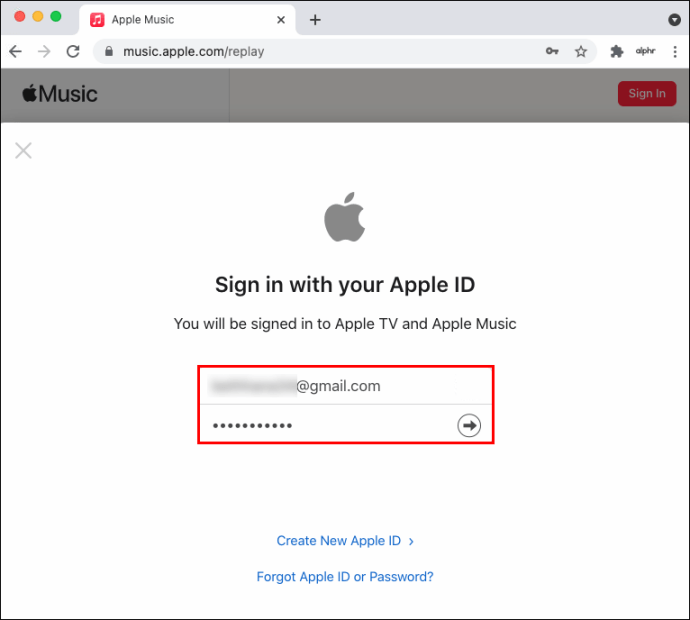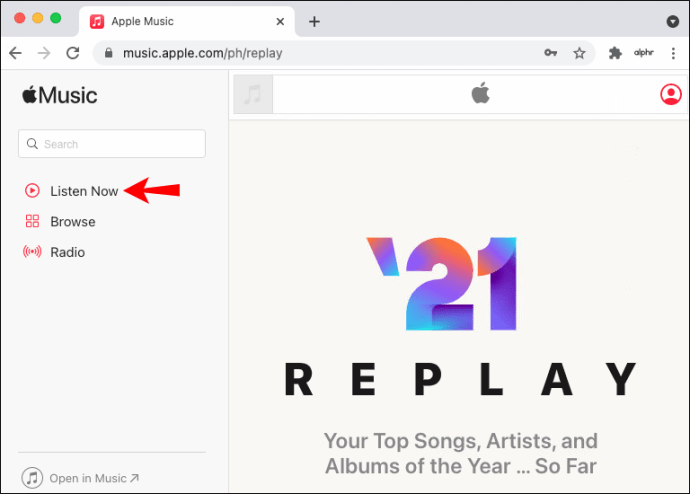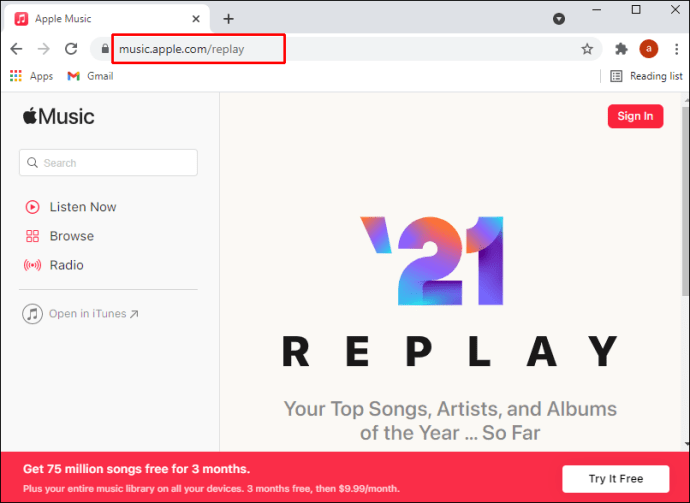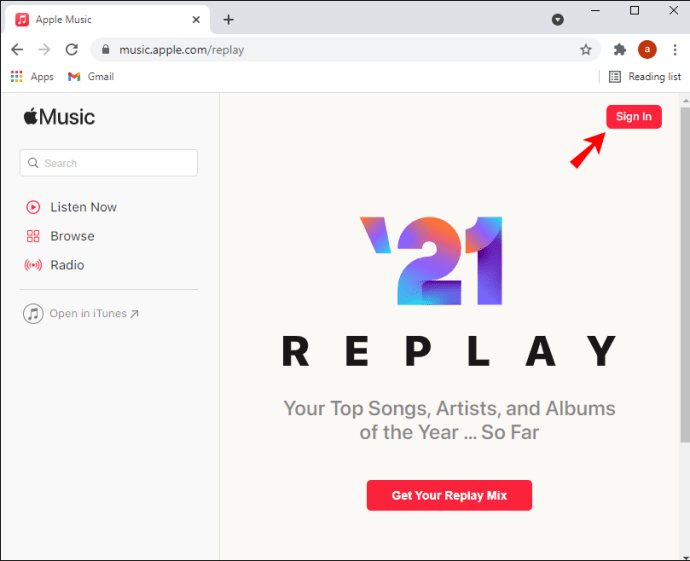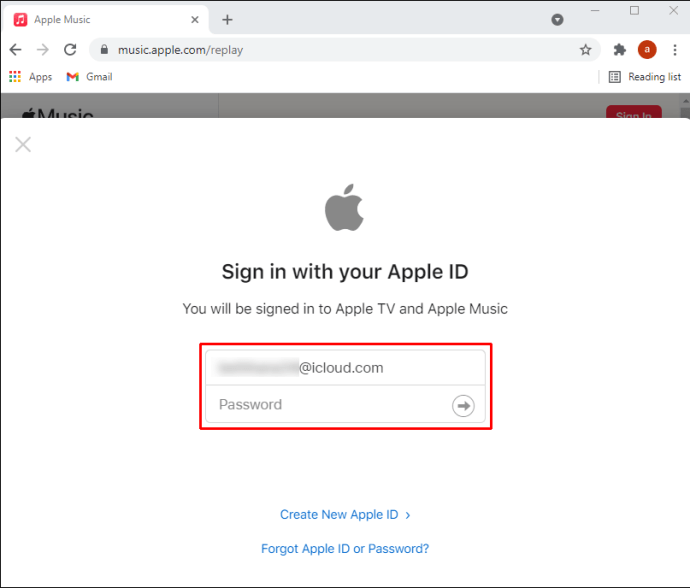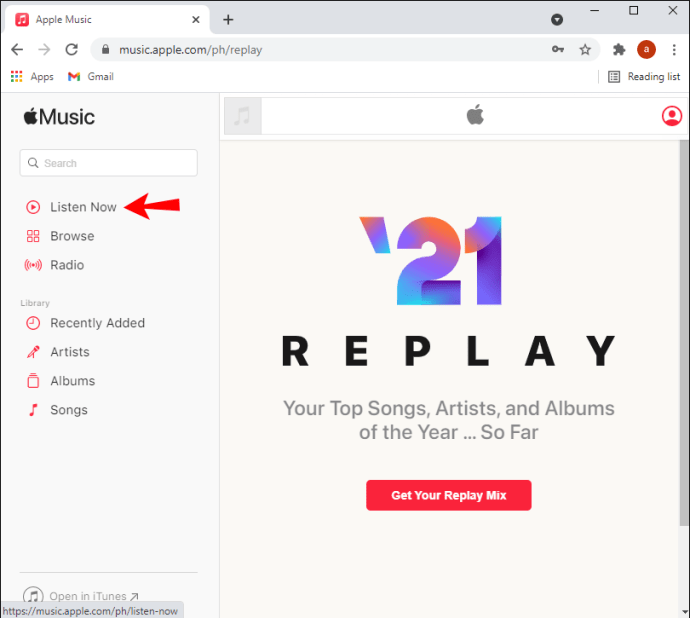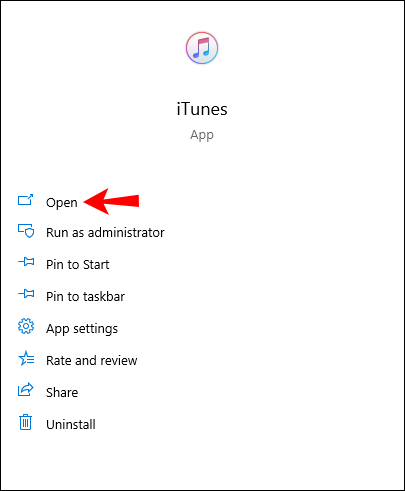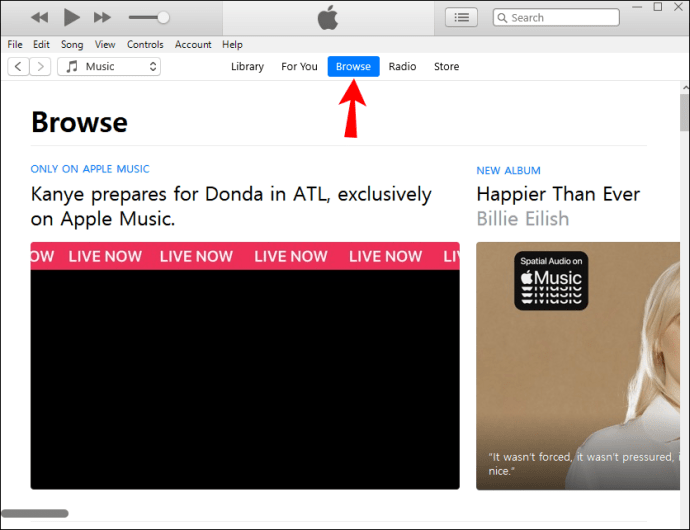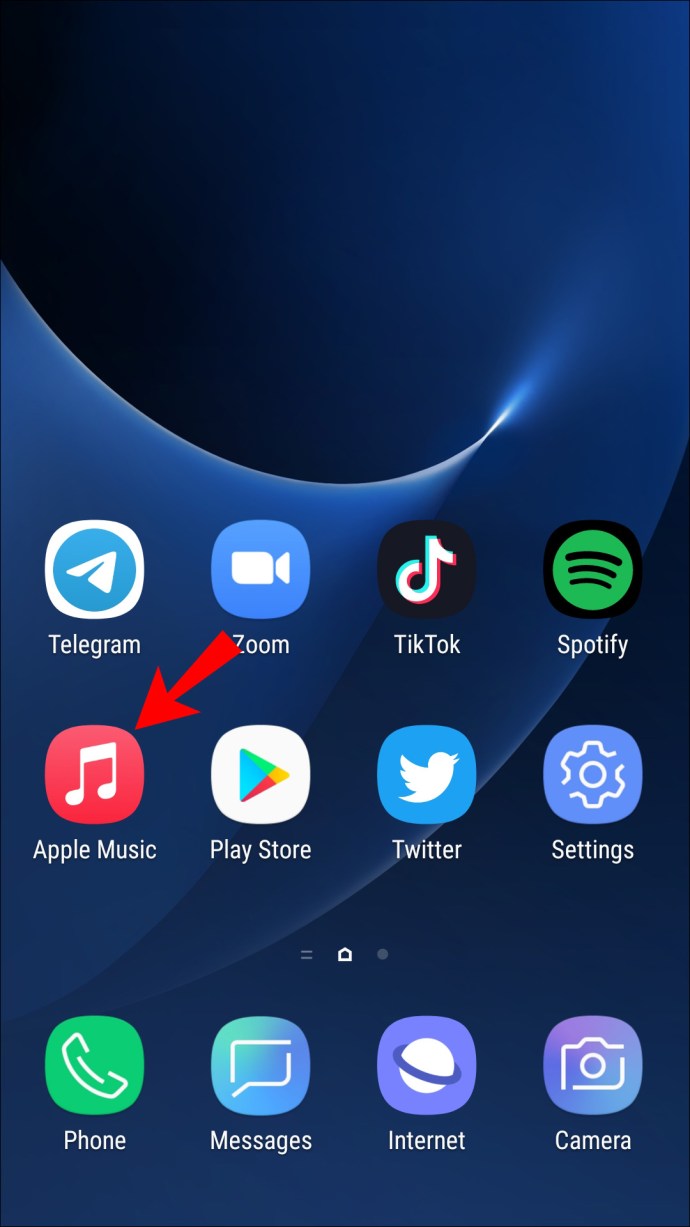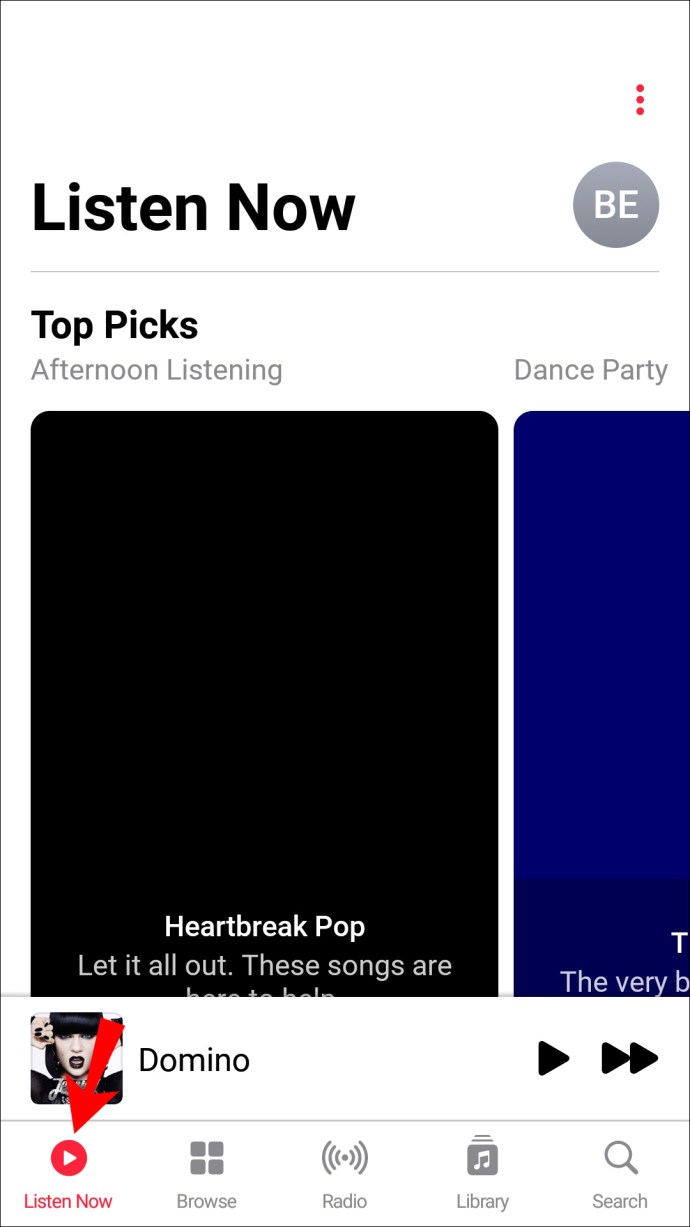Ang replay ay ang pinakabagong feature ng Apple Music. Binibigyang-daan ka nitong makita ang mga kantang pinakamadalas mong nilalaro sa buong taon. Bagama't katulad ng Wrapped playlist ng Spotify, pinapayagan ka ng Apple Music Replay na tingnan ang iyong mga pinakapinatugtog na kanta anumang oras mo gusto. Maa-access mo ang playlist na ito gamit ang iba't ibang device, at tatagal lang ito ng ilang sandali.
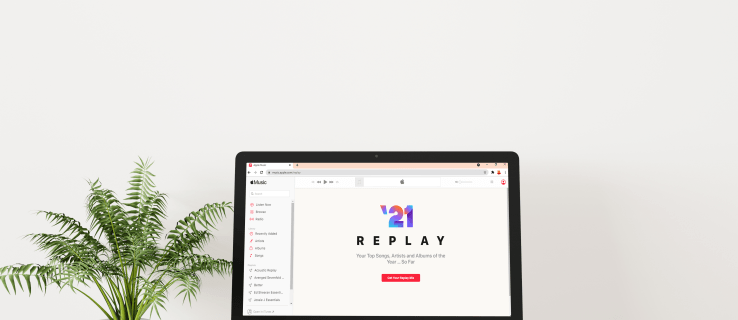
Sa gabay na ito, ipapakita namin sa iyo kung paano makita ang iyong pinakapinatugtog na mga kanta sa Apple Music sa iba't ibang device.
Paano Hanapin ang Iyong Pinatugtog na Mga Kanta ng Apple Music sa iPhone
Ang Apple Music Replay ay isang uri ng awtomatikong nabuong recap playlist na nagpapakita sa iyo ng musikang pinakamadalas mong pinakinggan sa music streaming app na ito. Ang feature na ito ay ipinakilala ng Apple Music noong Enero 2021, kaya magagamit mo ito upang makita ang iyong mga pinakapinatugtog na kanta mula 2020, o anumang iba pang taon.
Ang mga playlist na ito ay binubuo ng mga artist, banda, at mga kanta na pinakamadalas mong pinakinggan. Hindi lang binibigyan ka ng Apple Music Replay ng pagkakataong malaman kung ano ang iyong pinakinggan mga taon na ang nakakaraan, ngunit maaari rin itong magpaalala sa iyo ng mga kanta na maaaring nakalimutan mo na. Higit pa rito, hindi lamang isinasama ng Apple ang musikang pinakinggan mo sa iyong iPhone, ngunit mula sa anumang iba pang device na ginamit mo upang mag-sign in sa iyong Apple Music account.
Ang feature na ito ay binigyang inspirasyon ng Wrapped playlist ng Spotify. Gayunpaman, hindi tulad ng feature na Naka-wrap, na maa-access lamang sa katapusan ng taon, maaari mong tingnan ang iyong Replay playlist sa Apple Music sa buong taon.
Gayunpaman, mayroong isang kinakailangan sa pagkakaroon ng isang Replay playlist, at iyon ay isang subscription sa Apple Music. Kung hindi ka pa nagkaroon ng subscription hanggang sa puntong ito, ngunit nakinig ka pa rin sa Apple Music, hindi magagawa ng Apple ang Replay na playlist para sa iyo. Kung pipiliin mong mag-subscribe sa Apple Music ngayon, makikita mo ang iyong pinakapinatugtog na mga kanta para sa taong ito kapag nakinig ka sa sapat na bilang ng mga kanta.
Maaari mong i-access ang iyong Apple Music Replay playlist sa Apple Music Website o ang app sa iyong iPhone. Upang mahanap ang iyong pinakapinatugtog na mga kanta sa Apple Music sa iyong iPhone, sundin ang mga hakbang sa ibaba:
- Pumunta sa Apple Music app sa iyong home screen.
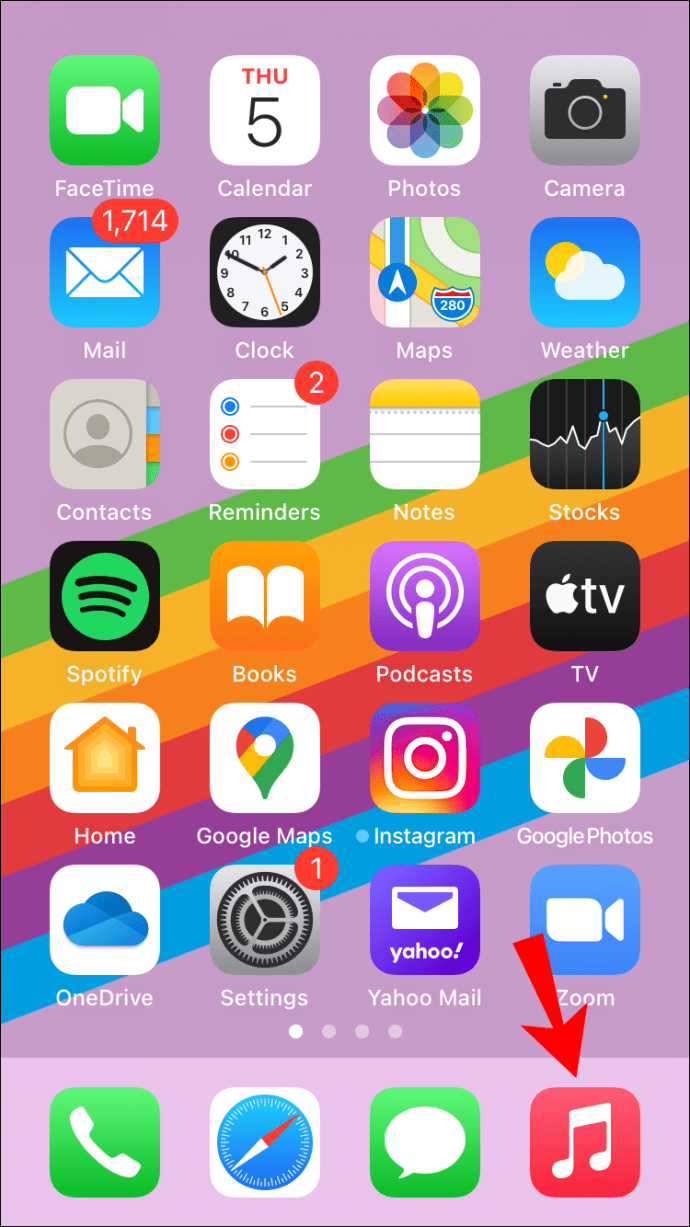
- Mag-navigate sa tab na "Makinig Ngayon" sa ibabang menu.
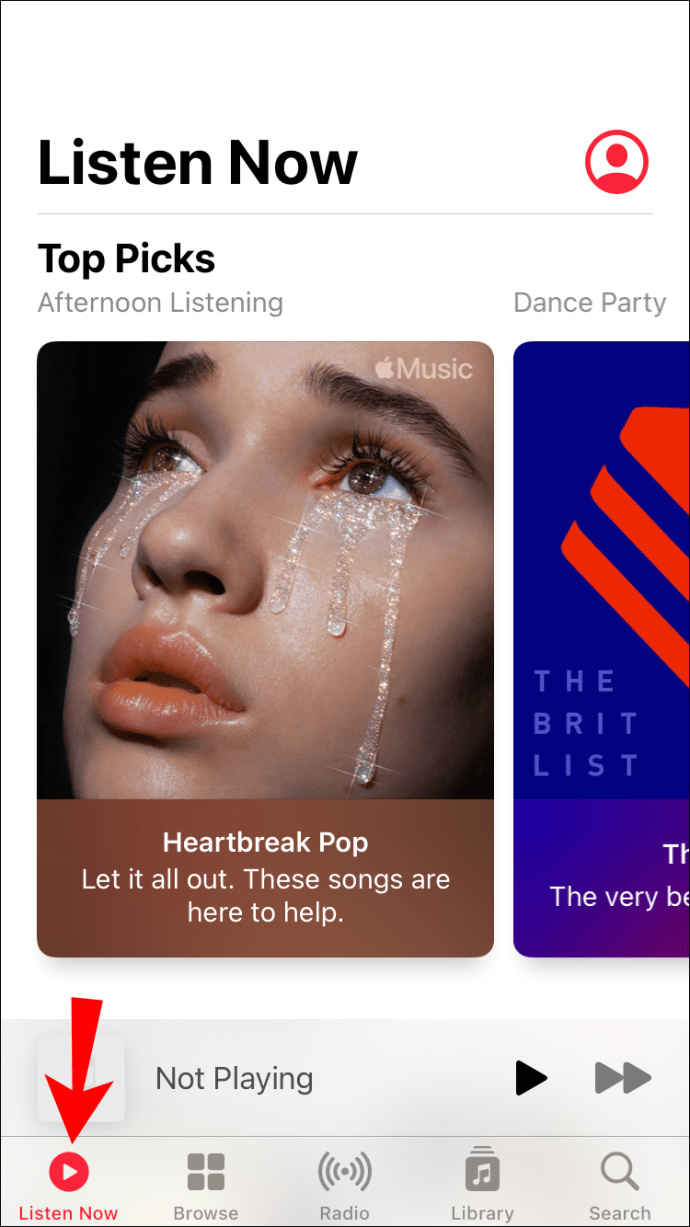
- Hanapin ang folder na "I-replay: Iyong Mga Nangungunang Kanta ayon sa Taon" sa ibaba ng seksyong "Makinig Ngayon."
- Buksan ang folder na "Replay 2020".
- Bumaba para tingnan ang lahat ng kanta na pinakamadalas mong pinakinggan noong 2020.
Regular na ina-upgrade ang playlist na ito, kaya hindi mo kailangang mag-alala tungkol sa paghahanap ng mga kantang hindi mo na gustong isama. Sa puntong ito, maaari mong i-tap ang "Play" o "Shuffle" na mga button sa ilalim ng pamagat ng playlist kung gusto mong makinig dito.
Ang Replay playlist ay binubuo ng 100 kanta mula sa bawat taon. Kung gusto mong tingnan kung anong mga kanta ang pinakamadalas mong pinakinggan noong 2017, hanapin ang folder na “Replay 2017” sa seksyong “Replay: Your Top Songs by Year”.
Makikita mo ang seksyong "Mga Itinatampok na Artist" sa ilalim ng bawat playlist. Kung interesado kang tingnan kung sinong mga artist ang iyong pinakinggan, i-tap ang opsyong "Tingnan Lahat" sa kanang sulok sa ibaba ng iyong screen.
Paano Hanapin ang Iyong Pinatugtog na Mga Kanta ng Apple Music sa Mac
Kung gusto mong gamitin ang iyong Mac upang mahanap ang iyong mga pinakapinatugtog na kanta sa Apple Music, maaari mong gamitin ang website ng Apple Music. Narito ang kailangan mong gawin:
- Bisitahin ang website ng Apple Music sa iyong browser.
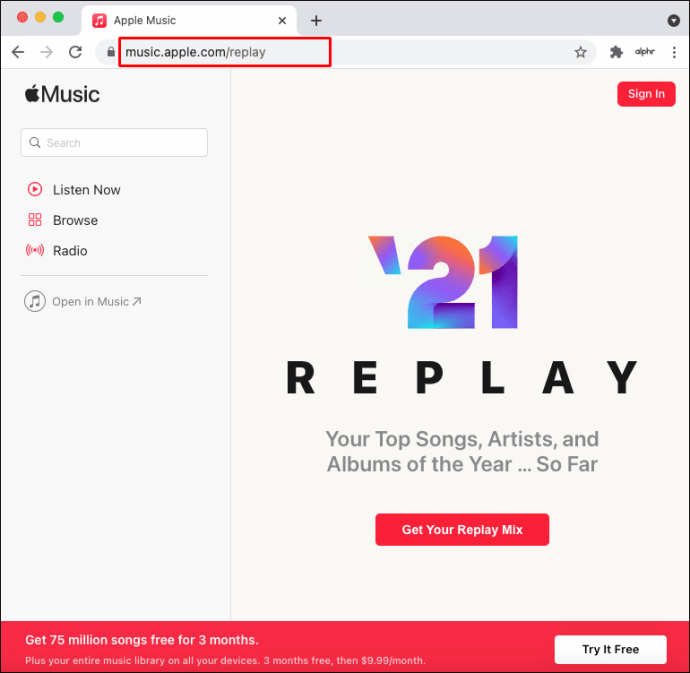
- Mag-click sa button na “Mag-sign in” sa kanang sulok sa itaas ng iyong screen.
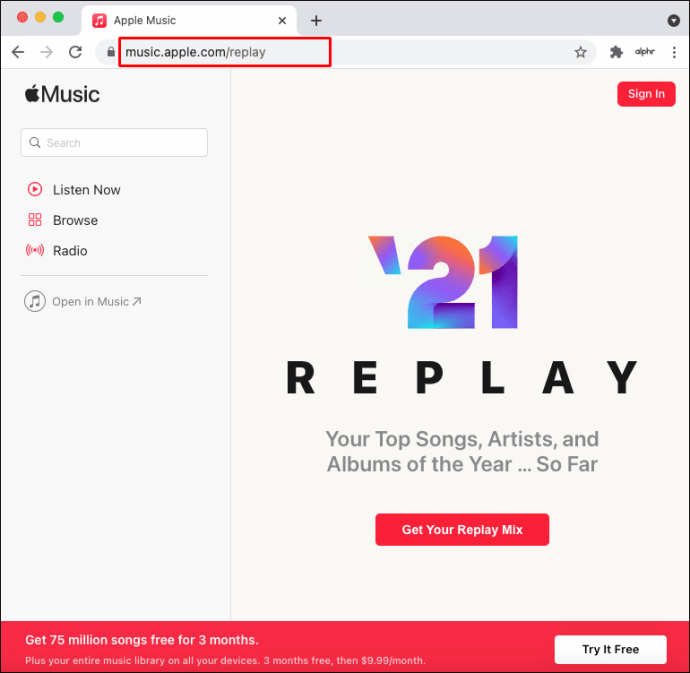
- Piliin ang pindutang "Magpatuloy sa Password" sa susunod na pahina.
- I-type ang iyong Apple ID at ang password para sa iyong Apple Music account.
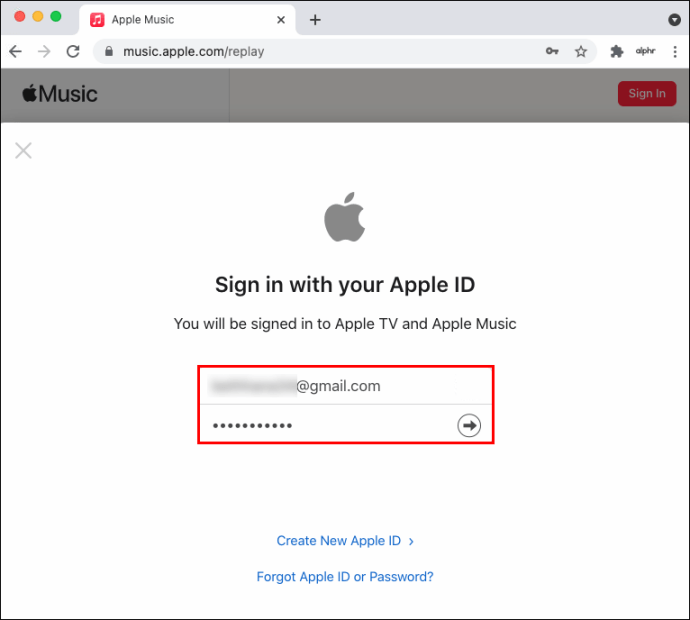
- Mag-click sa opsyong “Makinig Ngayon” sa kaliwang sidebar.
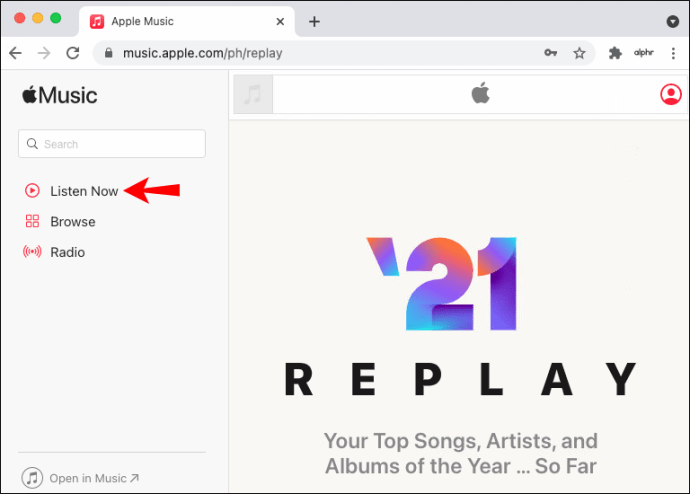
- Magpatuloy sa “Replay: Your Top Songs by Year.”
- Hanapin ang taon kung kailan mo gustong tingnan ang mga pinakapinatugtog na kanta (Halimbawa, 2020).
- Mag-click sa folder na “Replay 2020” para tingnan ang mga kanta.
Upang i-play ang isa sa mga playlist ng Replay, i-click lang ang button na "I-play" na nasa kaliwang bahagi ng bawat folder.
May opsyon kang magdagdag ng mga kanta mula sa Replay playlist sa iyong iba pang mga playlist. Kahit na ang Apple Music Replay ay hindi nag-aalok ng mga graphics at detalyadong istatistika tulad ng Spotify Wrapped, maibabahagi mo pa rin ang Replay playlist sa iba't ibang device.
Maaari mo ring tingnan ang mga Replay na playlist sa Music app sa iyong Mac. Narito kung paano ito ginawa:
- Hanapin ang Music app sa iyong dock o sa folder ng Applications.
- Mag-click sa tab na “Makinig Ngayon” sa kaliwang sidebar.
- Mag-scroll pababa sa “Replay: Your Top Songs by Year.”
- Hanapin ang folder para sa taon kung saan ka interesado at i-click ito.
Paano Hanapin ang Iyong Pinatugtog na Mga Kanta ng Apple Music sa Windows
Kung gusto mong gamitin ang iyong Windows para tingnan kung aling mga kanta ng Apple Music ang pinakamadalas mong pinakinggan, maaari mong gamitin ang website ng Apple Music o iTunes.
Upang mahanap ang folder ng Replay sa website ng Apple Music sa iyong Windows, sundin ang mga hakbang sa ibaba:
- Buksan ang iyong browser at pumunta sa Apple Music.
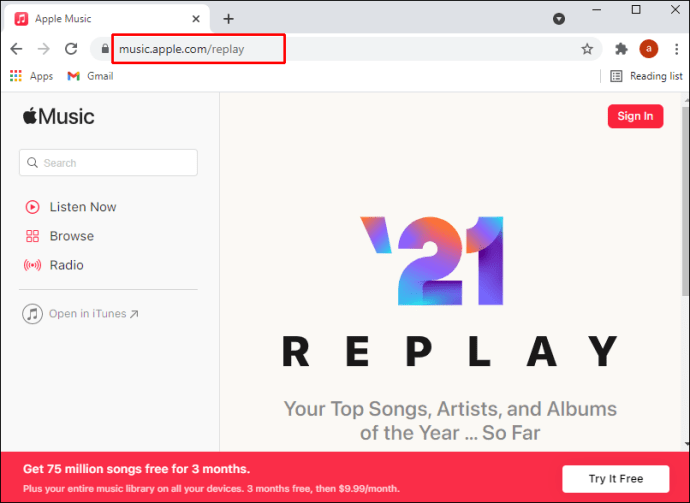
- Mag-navigate sa button na “Mag-sign in” sa kanang sulok sa itaas ng iyong browser.
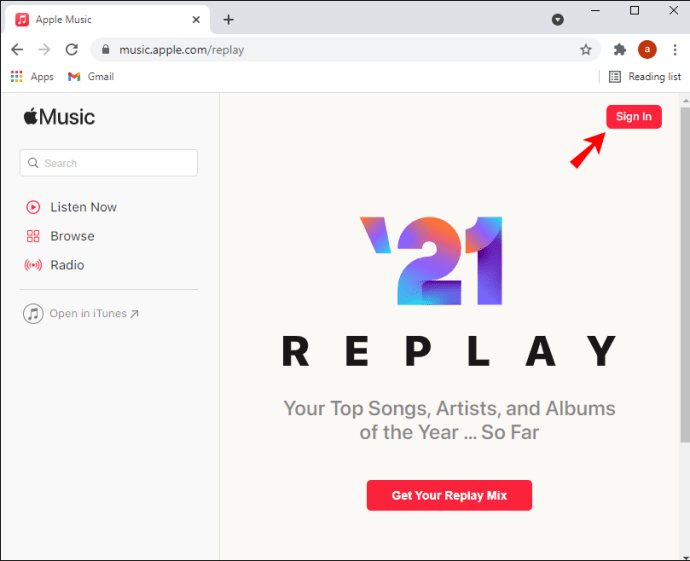
- Mag-sign in gamit ang iyong Apple ID at password.
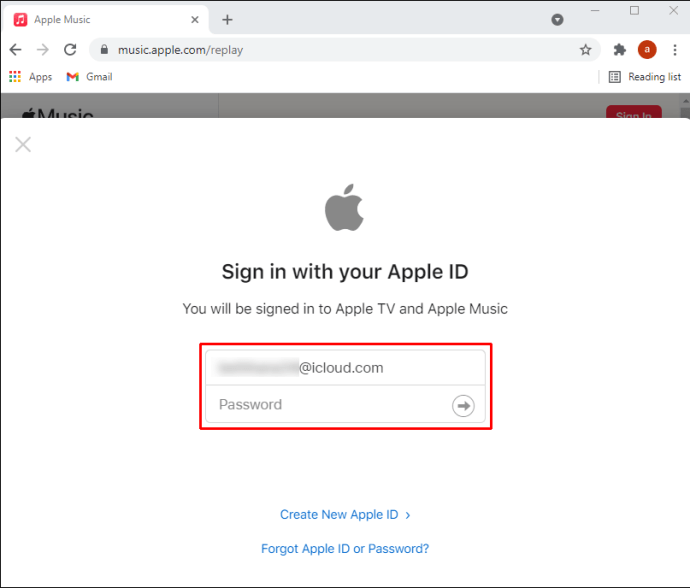
- Magpatuloy sa tab na “Makinig Ngayon” sa kaliwang sidebar.
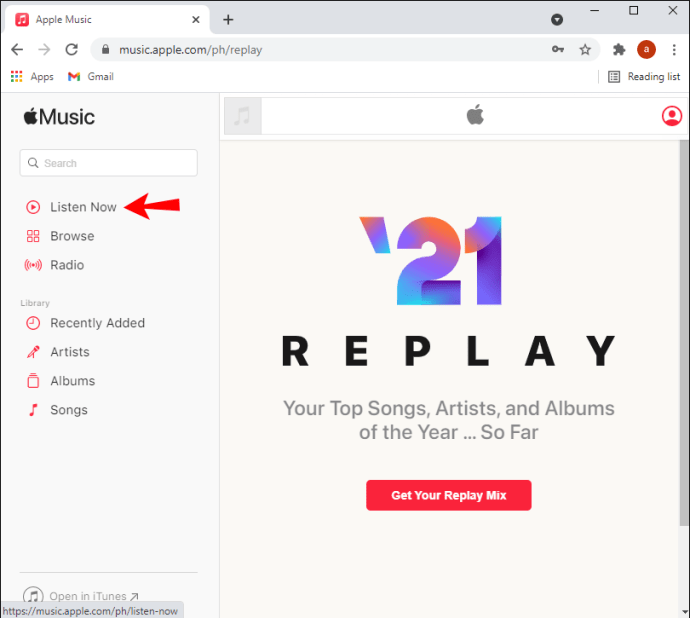
- Mag-scroll pababa sa folder na "I-replay: Iyong Mga Nangungunang Kanta ayon sa Taon".
- Hanapin ang folder ng Replay para sa isang taon at i-click ito.
- Mag-click sa pindutang "I-play" upang makinig sa Replay playlist.
Maaari mo ring gamitin ang iTunes upang ma-access ang mga serbisyo ng Apple Music:
- Buksan ang iTunes sa iyong Windows computer.
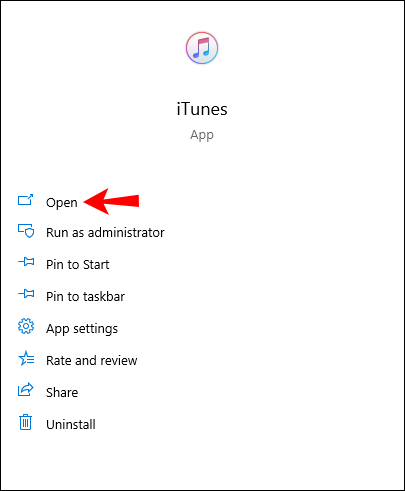
- Mag-sign in sa iyong account kung hindi mo pa nagagawa.
- Mag-click sa tab na "Browse" sa tuktok na menu.
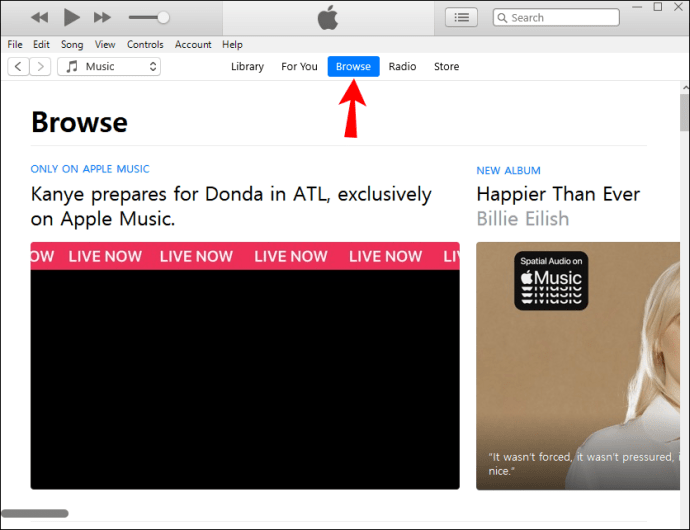
- Hanapin ang “Replay: Your Top Songs by Year” sa listahan.
Paano Hanapin ang Iyong Pinatugtog na Mga Kanta ng Apple Music sa Android
Kung isa kang Android user, maaari mong i-download ang Apple Music sa iyong device. Gumagana ito tulad ng sa isang iPhone. Hangga't mayroon kang isang subscription, magagamit mo rin ang tampok na Replay ng Apple Music. Narito kung ano ang kailangan mong gawin upang mahanap ang iyong pinakapinatugtog na mga kanta sa Apple Music sa iyong Android device:
- Buksan ang Apple Music app sa iyong Android device.
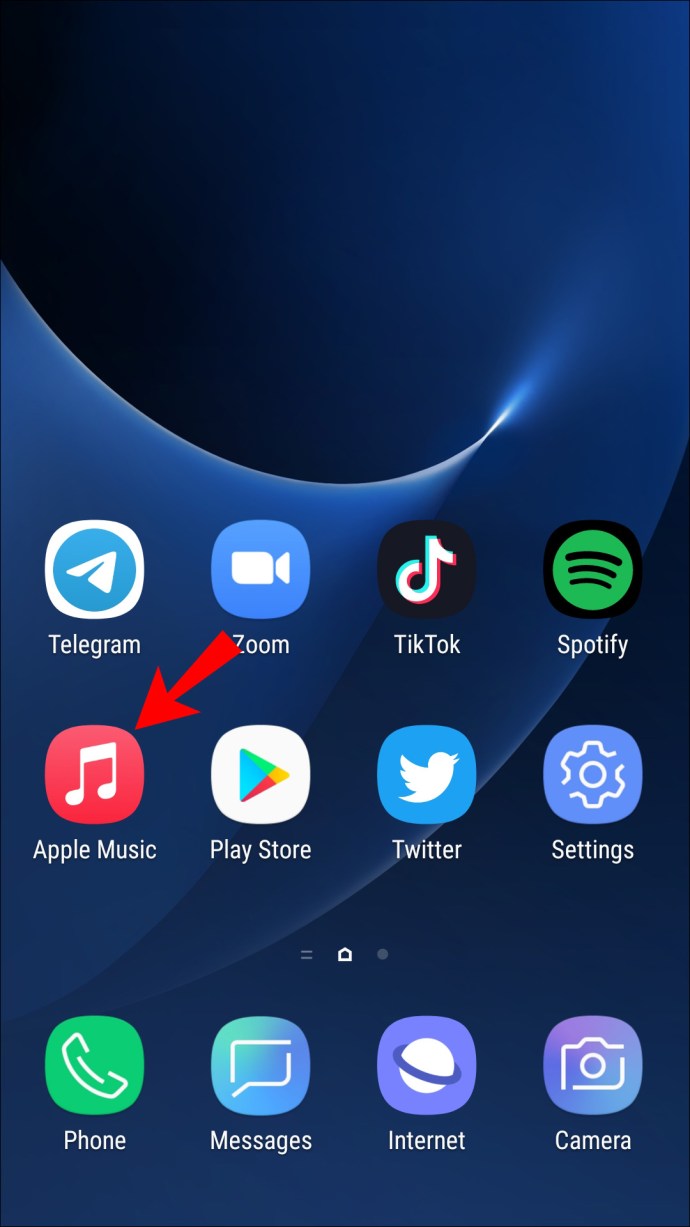
- Magpatuloy sa tab na “Makinig Ngayon” sa ibaba ng screen.
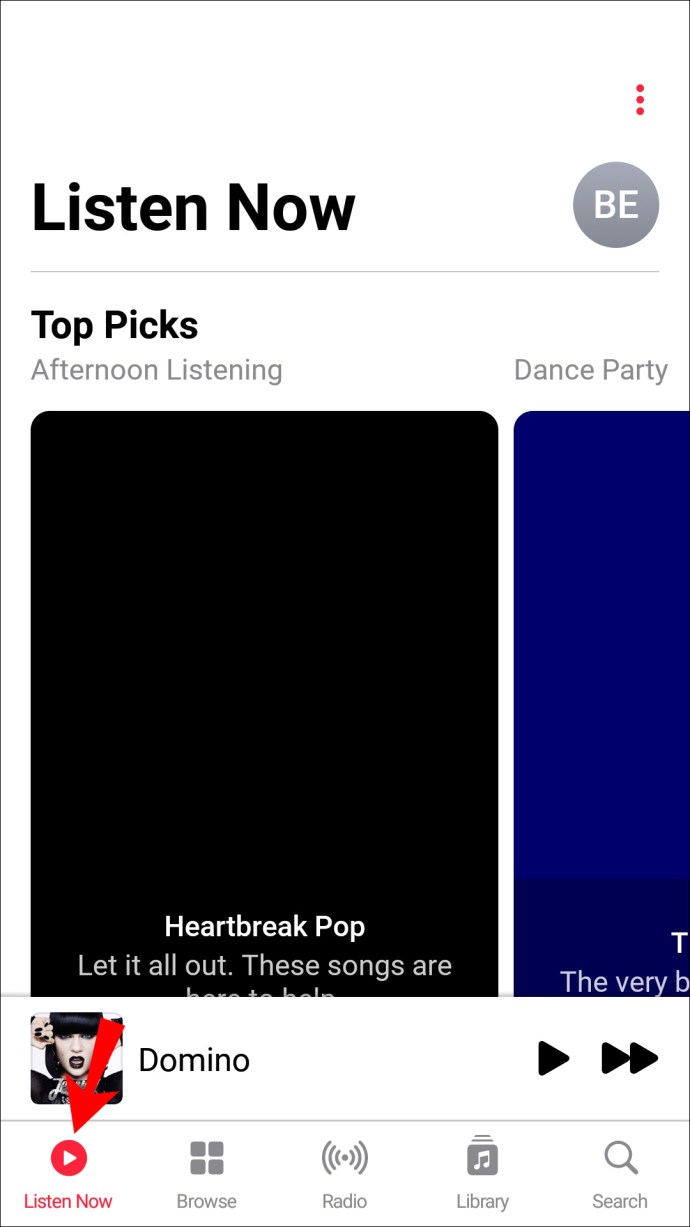
- Pumunta sa folder na "I-replay: Ang Iyong Mga Nangungunang Kanta ayon sa Taon".
- Hanapin ang folder ng Replay para sa isang taon.
Paano Hanapin ang Iyong Pinaka Pinatugtog na Mga Kanta ng Apple Music sa isang iPad
Ang paghahanap at pag-access sa iyong mga folder ng Apple Music Replay sa isang iPad ay katulad ng kung paano mo ito gagawin sa isang iPhone. Sundin ang mga hakbang sa ibaba upang malaman kung paano:
- Pumunta sa Apple Music app sa iyong iPad.
- I-tap ang tab na “Makinig Ngayon” sa sidebar.
- Magpatuloy sa seksyong “Replay: Your Top Songs by Year”.
- Hanapin ang folder para sa taon kung saan ka interesado at i-tap ito.
- Bumaba para hanapin ang iyong pinakapinatugtog na mga apple music na kanta.
Iyon lang ang mayroon dito. Maaari mong tingnan ang mga playlist para sa iba't ibang taon, pabalik sa taon na nag-subscribe ka sa Apple Music.
Paalalahanan ang Iyong Sarili Tungkol sa Lahat ng Iyong Mga Nakaraang Paboritong Kanta
Ang pag-alam kung paano tingnan ang musikang pinakamadalas mong pinakinggan sa Apple Music ay isang piraso ng cake. Anuman ang device na iyong gamitin, makikita mo ang mga kanta na pinakamadalas mong pinakinggan bawat taon, mula nang mag-subscribe ka sa Apple Music. Maaari mo ring tingnan ang mga paborito sa taong ito, kahit na palaging pinakamahusay na maghintay hanggang sa katapusan ng taon para sa buong epekto.
Nagamit mo na ba dati ang feature na Replay ng Apple Music? Aling playlist ang pinakanagulat mo? Ipaalam sa amin sa seksyon ng mga komento sa ibaba.